
يعد تخصيص صفحتك الرئيسية عملية بسيطة.
صفحة Firefox الرئيسية الخاصة بك هي الصفحة التي يتم تحميلها تلقائيًا عند فتح نافذة متصفح جديدة أو النقر فوق الزر "الصفحة الرئيسية". افتراضيًا ، يتم تعيين هذا تلقائيًا على صفحة بدء Mozilla Firefox ، التي تعرض شريط بحث Google ؛ إذا كنت تفضل استخدام موقع ويب مختلف ، فيمكنك تعيينه بسهولة في قائمة خيارات المتصفح.
الخطوة 1
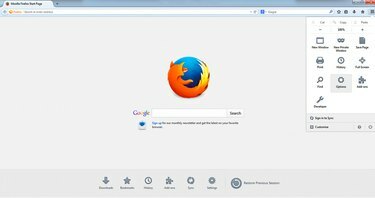
تبدو أيقونة القائمة على شكل ثلاثة خطوط مكدسة أفقيًا.
انقر فوق رمز القائمة في الزاوية اليمنى العليا من متصفحك.
فيديو اليوم
الخطوة 2
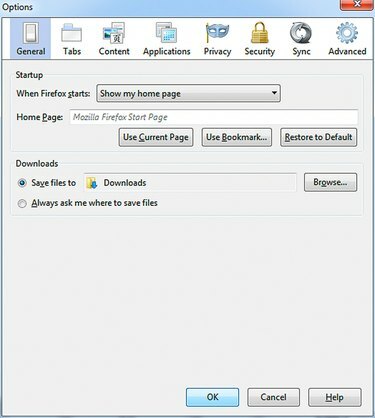
تتيح لك علامة التبويب "عام" أيضًا اختيار مكان حفظ الملفات التي تم تنزيلها.
حدد "خيارات" من القائمة التي تظهر.
الخطوه 3
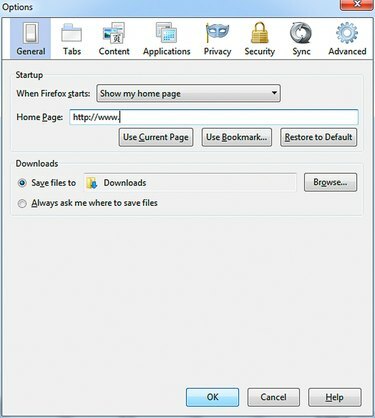
لديك أيضًا خيار تعيين أي صفحة ذات إشارة مرجعية كصفحة رئيسية جديدة.
اكتب أو الصق عنوان URL للصفحة التي تريد استخدامها كصفحتك الرئيسية الجديدة في مربع النص المسمى "الصفحة الرئيسية" في علامة التبويب "عام". إذا كنت تريد استخدام الصفحة المفتوحة حاليًا ، فانقر فوق "استخدام الصفحة الحالية". انقر فوق "موافق" عند الانتهاء لحفظ التغييرات.
نصيحة
إذا كنت ترغب في الحصول على صفحات رئيسية متعددة ، فما عليك سوى إدخال كل عنوان URL مفصولاً بخط عمودي. عند النقر على زر "الصفحة الرئيسية" أو فتح نافذة متصفح جديدة ، سيتم تحميل كل صفحة في علامة تبويب جديدة.
يمكنك أيضًا تغيير الصفحة الرئيسية عن طريق فتح الصفحة التي تريد استخدامها في علامة تبويب ، ثم سحب علامة التبويب هذه إلى زر الصفحة الرئيسية.
تحذير
تنطبق المعلومات الواردة في هذه المقالة على الإصدار 30 من Firefox ؛ قد تختلف الإجراءات قليلاً أو بشكل كبير مع الإصدارات الأخرى.



